福建教育出版社小学信息技术教案六年下册年修订版
- 格式:docx
- 大小:10.93 KB
- 文档页数:4

教学环境及资源准备多媒体转播控制系统,Windows XP操作系统,Scratch软件.教学环节教师活动学生活动设计意图导入新课(5分钟)1、打开集中不同类别的Scratch案例并演示。
2、质疑:刚才那些生动有趣的作品都出自小学生之手,看一看教材,猜一猜它们是用什么软件设计的?3、总结:Scratch程序设计语言是美国麻省理工学院媒体实验室开发的一种图形化少儿趣味编程软件.它会根据我们输入的指令或编写的脚本,执行我们赋予它的任务。
可用于画图,解决简单的数学问题,还可以用于创作互动教学故事、游戏、动画等。
4、揭示课题:第一课Scratch程序设计语言.观看演示阅读教材并思考倾听理解。
明确课题引导学生注意几种不同类型的Scratch案例脚本都可以运行于同一软件环境。
适时质疑,激发他们一探究竟的好奇心.告知学生这些案例脚本均出自他们同龄人之手,鼓励他们学好这门课程.认识Scratch 软件窗口(8分钟)1、引导学生打开Scratch软件,观察教材第2页的图1-2,了解软件窗口组成。
2、引导学生通过菜单设置软件的使用语言为简体中文。
3、演示:帮助菜单的主要用法。
(1)引导学生尝试通过帮助菜单进行学习。
(2)讲解:帮助菜单的三个选项卡分别是Step-by-Step(以动画的形式演示一个具体案例的创作过程)、How to(介绍几种典型案例的主要实现方法)和Blocks(用动画形式演示具体指令的用法及功能)。
4、发送“火柴人游戏。
sb”到学生电脑指定文件夹。
5、引导学生阅读教材第3页的内容,打开Scratch文件并尝试使用工具按钮改变角色,用控制按钮播放动画。
6、带领学生结合操作认识舞台、指令区、编辑区及角色列表区.阅读教材并操作。
阅读教材并操作。
仔细观察,尝试操作,认真听讲.接收文件,尝试操作,认识软件窗口各组成部分.软件界面的学习相对枯燥,而教材中文字内容也相对较多,学生更倾向于在做中学。
所以将这部分内容分为几个环节展开,并辅之明确可执行的任务,有助于提高学生的学习兴趣。

闽教版2022新编六年级下册信息技术全册教案第一课认识LOGO语言第二课海龟画小旗教学目的和要求:1、掌握藏龟命令-----HT2、显龟命令----ST3、掌握后退命令-----BK4、回家命令——HOME教学重点和难点:以上几种命令的掌握教学准备:PCLOGO语文1.01a版本(forwindow)教学过程:RT90FD50RT180FD100有没有其他办法呢?另一种方法n后退命令格式:BKN功能:使小海龟后退N步。
学生观察与FD的区别,学生归纳,总结。
简化后的命令CSFD100BK50RT90FD50BK100另一种格式:可以把几条命令写在一行,中间用空格分开FD100BK50RT90FD50BK100学生练习。
二、小海龟画三角形例2:小海龟画了一个三角形的两条边,要求补充一条边,想想小海龟该转动多大的角度,走多少步?CSFD100RT120FD100RTFD(填空)师分析:根据已知的两条边和一个角,可以知道这是一个等边三角形,所以,小海龟应该:FD100RT120FD100RT120FD100方法二n回家命令格式:HOME功能:小海龟回到原点(就是它的家),头朝上。
回家的路上会留下足迹。
例二可以简化成:-3-CSFD100RT120FD100HOME例3:画个三角小旗。
步骤一分析图形,把每一个交点和端点都标上字母。
步骤二确定画图步骤,命令小海龟依次路过:A—C—D—B。
步骤三BCDCSFD90RT120RT120课内实践FD40FD401.画例3中的小旗时,小海龟也可以用别的方式走,请思考然后写出相应命令。
2.用LOGO命令画出下面的图。
(任选两个)2.小结(一)画图的一般过程1.分析图形;2.确定画图步骤;3.写相应命令。
(二)画图的几个关键点1.定起点;2.掌握好方向;3.定长度;4.记牢命令格式。
课堂小结教学后记-4-第三课海龟画粮仓教学内容:学会前进、右转、左转、后退命令组合操作教学目标:1、在学习中培养学生动手操作的能力2、能过画各种各样的图形培养学生对各种命令的综合使用能力。

福建教育出版社小学信息技术学科教案六年级下册第1课网站与网页教学内容:教学目的:1.了解万维网的基本架构。
2.区分网页和网站的不同之处。
3.掌握网页元素和网页构件的使用。
教学重点:掌握网页元素和网页构件的使用。
教学难点:理解网页中“超链接”的作用。
教学方法:讲授法.任务驱动法教学课时:一课时教学准备:1.调试每台计算机2.打开计算机并由教师机控制3.由各组组长带队有秩序地进电脑室。
教学时间:学情分析:教学过程:第1课时一、引入:首先登录两个不同的网站,打开不同的网页,引发同学们对更喜欢哪一个网站哪一个网页的大讨论。
然后提出“你为什么更喜欢这个网页(网站)?”“你想做出自己漂亮的网页吗?”等问题来引起学生的学习兴趣,从而导入新课。
二、新授任务一:登录自己喜欢的网站,你认为网站与网页有什么不同?学生活动:登录网站,完成学习任务单的有关内容。
交流讨论:网站与网页区别。
任务二:你最喜欢哪一个网页?为什么?学生活动:打开自己喜欢的网页,让大家一起欣赏,自己思考一下喜欢的理由交流讨论:自己喜欢的理由任务三:你最喜欢的那一个网页的页面有哪些元素组成?它们各有什么作用?学生活动:阅读教材,针对网页,找出网页的组成元素。
交流讨论:网页构成元素的作用任务四:登录中华少儿网站/1.认识“超链接”通过单击“中华少儿网”主页中的“科学大观”目录,跳到“科学大观”的网页。
2.学生上机操作,尝试打开自己感兴趣的栏目。
小结。
三、想一想1.网页可以由哪些元素组成?2.什么元素可以让你从当前网页跳转到其他网页或网站?第2课建立第一个网页教学内容:教学目的:1.会启动FrontPage软件2.识记FrontPage窗口各部分名称3.掌握建立一个站点的方法,制作一个简单的网页教学重点:掌握建立一个站点的方法,制作一个简单的网页教学难点:设置网页属性教学方法:演示法课时安排:共一课时教学准备:1. 安装FrontPage软件2. 一张P6页图1教学时间:学情分析:教学过程:第一课时一、导入大家一定很想开始制作自己的网页吧。
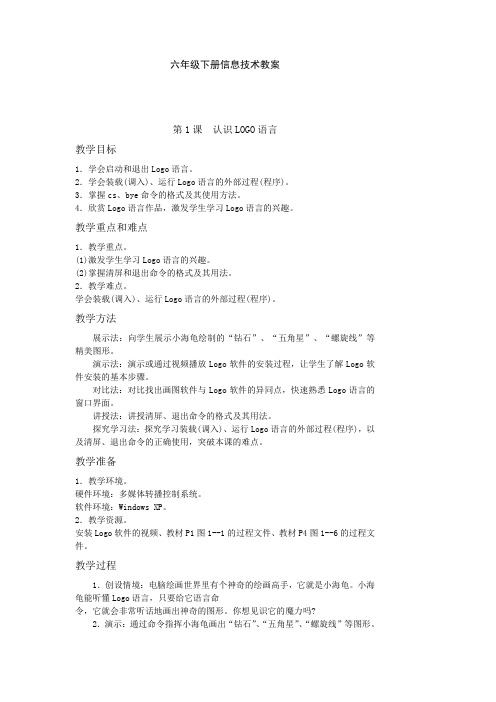
六年级下册信息技术教案第1课认识LOGO语言教学目标1.学会启动和退出Logo语言。
2.学会装载(调入)、运行Logo语言的外部过程(程序)。
3.掌握cs、bye命令的格式及其使用方法。
4.欣赏Logo语言作品,激发学生学习Logo语言的兴趣。
教学重点和难点1.教学重点。
(1)激发学生学习Logo语言的兴趣。
(2)掌握清屏和退出命令的格式及其用法。
2.教学难点。
学会装载(调入)、运行Logo语言的外部过程(程序)。
教学方法展示法:向学生展示小海龟绘制的“钻石”、“五角星”、“螺旋线”等精美图形。
演示法:演示或通过视频播放Logo软件的安装过程,让学生了解Logo软件安装的基本步骤。
对比法:对比找出画图软件与Logo软件的异同点,快速熟悉Logo语言的窗口界面。
讲授法:讲授清屏、退出命令的格式及其用法。
探究学习法:探究学习装载(调入)、运行Logo语言的外部过程(程序),以及清屏、退出命令的正确使用,突破本课的难点。
教学准备1.教学环境。
硬件环境:多媒体转播控制系统。
软件环境:Windows XP。
2.教学资源。
安装Logo软件的视频、教材P1图1--1的过程文件、教材P4图1--6的过程文件。
教学过程1.创设情境:电脑绘画世界里有个神奇的绘画高手,它就是小海龟。
小海龟能听懂Logo语言,只要给它语言命令,它就会非常听话地画出神奇的图形。
你想见识它的魔力吗?2.演示:通过命令指挥小海龟画出“钻石”、“五角星”、“螺旋线”等图形。
3.引出课题:第1课认识Logo语言。
启动Logo语言系统,认识Logo界面(7分钟)1.演示或播放Logo语言软件的安装过程。
2.演示启动Logo系统的步骤:单击“开始”按钮一选择“程序”菜单一选择“PC Logo”一单击“PC L o go”命令一启动Logo语言系统。
3.引导学生启动Logo语言系统。
4.展示Logo系统界面,引导学生认识Logo窗口界面:让学生观察,Logo 窗口界面是由哪些部分组成?结合前面的“画图”软件界面,讨论Logo窗口界面与“画图”软件界面的异同点。


第一单元人工智能基础:体验人机互动第1课移动鼠标接苹果教学目标:1、能用鼠标拖动来控制角色运动。
2、能使用生成随机数的指令。
3、学会变量的简单应用,能设计“接苹果”游戏。
教学重难点1、教学重点:学会使用生成随机数的指令。
2、教学难点:学会变量的简单应用,能设计“接苹果”游戏。
教学过程:一、导入(一)教师讲述介绍Scratch 软件。
(二)明确学习任务,教师出示相关学习任务。
二、新课探究(一)教师调试计算机,打开Scratch 软件。
1、教师介绍“侦测指令”“计时器”“随机数”“重复执行”等指导令并操作。
2、学生尝试打开这些操作指令,初步了解应用功能键。
(二)探究设计“接苹果”游戏。
1、鼠标位置侦测指令。
(1)教师打开“鼠标位置侦测指令”,指导学生认识x 坐标、y 坐标的指令。
(2)教师单击指导令区中的“运动”模块,再用鼠标拖动舞台上的小猫角色,将小猫移到x 坐标为44,y 坐标为-138,感受数值的变化及当有小猫的在舞台上的位坐标。
(3)想一想教师直接在将坐标设定为-138,跟上面移动角色到鼠标所在的位置效果会一样吗?2、理清“接苹果”游戏的编写思路。
(1)教师根据游戏内容,设置舞台,并做游戏任务分析图发送到学生机。
(2)教师做分析讲解。
3、导入背景图片,添加角色(1)教师上传苹果树图作为舞台背景,并删除小猫角色。
再点角色区的“小猫头像”找到苹果,点击后“苹果”就上了舞台,因为没找到小车角色,我们可以自行绘制。
(2)教师点“小猫头像”上拉菜单,点笔(即绘制)绘制小车角色。
(3)学生尝试完成添加角色4、规划脚本(1)教师出示“规划脚本”学生仔细阅读,提出不理解的问题。
(2)教师应用Scratch 软件,操作解决学生提出不明白的操作步骤。
(3)学生动手操作,教师巡视指导。
5、编写“接苹果”游戏脚本(1)小车和鼠标交互的脚本①教师针对小车和鼠标交互的脚本,进行逐项讲解和演示,第一步:设小车x y 坐标数据。
福建教育出版社信息技小学六年级术下册教案(全册)福建教育出版社信息技小学六年级术下册教案(全册)1、认识Logo语言共 1 课时教学目标1、学会启动和退出Logo语言。
2、学会装载(调入)、运行Logo语言的外部过程(程序)。
3、掌握cs、bye命令的格式及其使用方法。
4、欣赏Logo语言作品,激发学生学习Logo语言的兴趣。
重点:掌握清屏和退出命令的格式及其用法。
难点:学会装载(调入)、运行Logo语言的外部过程(程序)。
教学具准备1、创设情境:电脑绘画世界里有个神奇的绘画高手,它就是小海龟。
小海龟能听懂Logo 语言,只要给它语言命令,它就会非常听话地画出神奇的图形。
你想见识它的魔力吗?2、演示:通过命令指挥小海龟画出“钻石”、“五角星”、“螺旋线”等图形。
3、引出课题:第1课认识Logo语言。
1、演示或播放Logo语言软件的安装过程。
2、演示启动Logo系统的步骤。
3、引导学生启动Logo语言系统。
4、展示Logo系统界面,引导学生认识Logo窗口界面:让学生观察,Logo窗口界面是由哪些部分组成?结合前面的“画图”软件界面,讨论Logo窗口界面与“画图”软件界面的异同点。
5小结。
1、讲授:在Logo语言系统中,可以将别人编辑好的程序文件载入系统中进行运行,查看运行效果。
四、认识Logo命令:清屏、退出命令五、自主探究,完成分层任务Logo语言程序文件(LIZI.LGO)。
3、送LIZI.LGO到学生机。
4、引导学生加载LIZI.LGO文件,依次运行教材P4图1-6里的过程名,欣赏海龟画图。
5、提出问题:ZUANSHI 40、HUA 70、WJX 50中的数值,对图形有什么影响?6、引导学生改变数值,再次执行过程,观察图形变化。
7、学生说一说观察到的结果。
8、小结:这三个过程名后面的数值不同,代表了不同大小的图形。
1、引导探究学习清屏命令:如果画面的图形不想要了,可以使用清屏命令来清除屏幕中的图形。
六年级下册信息技术教案第1课认识LOGO语言教学目标1.学会启动和退出Logo语言。
2.学会装载(调入)、运行Logo语言的外部过程(程序)。
3.掌握cs、bye命令的格式及其使用方法。
4.欣赏Logo语言作品,激发学生学习Logo语言的兴趣。
教学重点和难点1.教学重点。
(1)激发学生学习Logo语言的兴趣。
(2)掌握清屏和退出命令的格式及其用法。
2.教学难点。
学会装载(调入)、运行Logo语言的外部过程(程序)。
教学方法展示法:向学生展示小海龟绘制的“钻石”、“五角星”、“螺旋线”等精美图形。
演示法:演示或通过视频播放Logo软件的安装过程,让学生了解Logo软件安装的基本步骤。
对比法:对比找出画图软件与Logo软件的异同点,快速熟悉Logo语言的窗口界面。
讲授法:讲授清屏、退出命令的格式及其用法。
探究学习法:探究学习装载(调入)、运行Logo语言的外部过程(程序),以及清屏、退出命令的正确使用,突破本课的难点。
教学准备1.教学环境。
硬件环境:多媒体转播控制系统。
软件环境:Windows XP。
2.教学资源。
安装Logo软件的视频、教材P1图1--1的过程文件、教材P4图1--6的过程文件。
教学过程1.创设情境:电脑绘画世界里有个神奇的绘画高手,它就是小海龟。
小海龟能听懂Logo语言,只要给它语言命令,它就会非常听话地画出神奇的图形。
你想见识它的魔力吗?2.演示:通过命令指挥小海龟画出“钻石”、“五角星”、“螺旋线”等图形。
3.引出课题:第1课认识Logo语言。
启动Logo语言系统,认识Logo界面(7分钟)1.演示或播放Logo语言软件的安装过程。
2.演示启动Logo系统的步骤:单击“开始”按钮一选择“程序”菜单一选择“PC Logo”一单击“PC L o go”命令一启动Logo语言系统。
3.引导学生启动Logo语言系统。
4.展示Logo系统界面,引导学生认识Logo窗口界面:让学生观察,Logo 窗口界面是由哪些部分组成?结合前面的“画图”软件界面,讨论Logo窗口界面与“画图”软件界面的异同点。